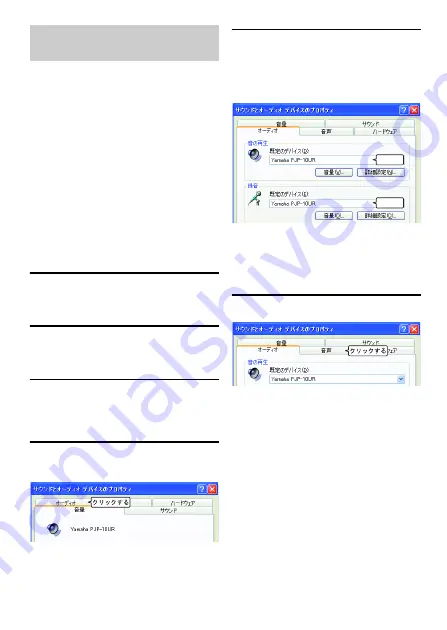
32 J
a
p
a
nese
PC が本機を正しく認識していることを確
認します。
•
全ての周辺機器を接続した状態で、本機
が正しく認識されているか確認してくだ
さい。
•
Web 会議で使用する際に、本機のマイク
で収音できない場合や、本機のスピー
カーより音が再生されないときは、Web
会議ソフトのオーディオデバイスのプロ
パティで本機が選択されていない可能性
があります。Web 会議ソフトの取扱説明
書を参照し、設定をご確認ください。
■
Windows XP/Windows 2000
の場合
ここでは、Windows XP を例に説明しま
す。
1
「スタート」メニューをクリック
し、「コントロールパネル」をク
リックする。
2
「サウンド、音声、およびオー
ディオデバイス」をクリックす
る。
3
「サウンドとオーディオデバイス」
をクリックする。
「サウンドとオーディオデバイスのプロ
パティ」画面が表示されます。
4
「オーディオ」タブをクリックす
る。
5
設定を確認する。
•
「音の再生」欄の「既定のデバイス」:
Yamaha PJP-10UR
•
「録音」欄の「既定のデバイス」:
Yamaha PJP-10UR
y
ヒント
通常は接続するだけで、自動的に
「Yamaha PJP-10UR」が選択されます。
「Yamaha PJP-10UR」が選択されてい
ない場合は、手動で選択してください。
6
「音声」タブをクリックする。
正しく認識されているか
確認する
⏕ߔࠆ
⏕ߔࠆ
















































